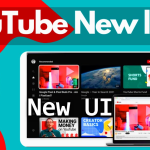Τα Windows 11 έφεραν αρκετές νέες δυνατότητες και έναν πιο σύγχρονο, κομψό σχεδιασμό, που εντυπωσίασε τους χρήστες. Ωστόσο, αν χρησιμοποιείτε τα Windows 10 και δεν θέλετε να αναβαθμίσετε το λειτουργικό σας σύστημα, υπάρχουν τρόποι να προσθέσετε ορισμένα από τα χαρακτηριστικά και την αίσθηση των Windows 11, κάνοντάς τα να φαίνονται και να λειτουργούν πιο κοντά στο νέο λειτουργικό χωρίς την ανάγκη αναβάθμισης.
1. Αλλαγή της επιφάνειας εργασίας
Η επιφάνεια εργασίας των Windows 11 είναι πιο καθαρή και εστιασμένη στη μινιμαλιστική σχεδίαση. Για να φέρετε την επιφάνεια εργασίας των Windows 11 στα Windows 10, κάντε τα εξής:
- Ενεργοποιήστε το στρογγυλεμένο πλαίσιο: Μπορείτε να χρησιμοποιήσετε εργαλεία όπως το WindowBlinds για να προσθέσετε στρογγυλεμένες γωνίες στις εφαρμογές και τα παράθυρα, όπως στα Windows 11.
- Αλλάξτε το wallpaper: Χρησιμοποιήστε wallpapers με έντονα χρώματα ή ελάχιστο σχεδιασμό, χαρακτηριστικό των Windows 11.
2. Κεντρική γραμμή εργασιών και Start Menu
Η κεντρική γραμμή εργασιών των Windows 11 βρίσκεται στο κέντρο της οθόνης, ενώ στα Windows 10 βρίσκεται στην αριστερή πλευρά. Μπορείτε να το αλλάξετε:
- Ευθυγραμμίστε τη γραμμή εργασιών στο κέντρο: Από τις Ρυθμίσεις > Προσωπικές ρυθμίσεις > Γραμμή εργασιών, επιλέξτε την επιλογή “Κέντρο” για να τοποθετήσετε τα εικονίδια στο κέντρο της γραμμής εργασιών.
- Χρησιμοποιήστε τρίτες εφαρμογές για Start Menu: Εγκαταστήστε προγράμματα όπως το StartAllBack ή Open-Shell για να αποκτήσετε ένα μενού “Έναρξη” που μοιάζει με αυτό των Windows 11.
3. Προσαρμογή των παραθύρων και της εμφάνισης
Τα Windows 11 παρουσιάζουν τα παράθυρα με πιο μινιμαλιστική αισθητική και φωτεινά χρώματα:
- Ενεργοποιήστε τις σκιές: Μπορείτε να ενισχύσετε τις σκιές των παραθύρων μέσω των Ρυθμίσεων > Προσωπικές ρυθμίσεις > Χρώματα και να προσθέσετε εφέ διαφάνειας, όπως στα Windows 11.
- Ρυθμίστε το στυλ των παραθύρων: Χρησιμοποιήστε εφαρμογές όπως το WindowBlinds για να αλλάξετε το στυλ και την αίσθηση των παραθύρων.
4. Εφαρμογές και Widgets
Τα Windows 11 έχουν ενσωματωμένα widgets που προσφέρουν γρήγορη ενημέρωση για καιρό, ειδήσεις και άλλα. Για να το προσθέσετε στα Windows 10:
- Χρησιμοποιήστε εργαλεία τρίτων: Εγκαταστήστε εφαρμογές όπως το Widget Launcher για να αποκτήσετε παρόμοια λειτουργία με τα widgets του Windows 11.
5. Ενεργοποίηση του dark mode
Η σκοτεινή λειτουργία είναι χαρακτηριστικό των Windows 11 και μπορεί να ενεργοποιηθεί εύκολα στα Windows 10:
- Πηγαίνετε στις Ρυθμίσεις > Προσωπικές ρυθμίσεις > Χρώματα και επιλέξτε “Σκοτεινό” για να ενεργοποιήσετε τη σκοτεινή λειτουργία στο σύστημα και στις εφαρμογές.
Συμπέρασμα
Αν και δεν μπορείτε να αναβαθμίσετε τα Windows 10 σε Windows 11 χωρίς αναβάθμιση, υπάρχουν αρκετές επιλογές και εργαλεία που σας επιτρέπουν να προσαρμόσετε το σύστημά σας και να του δώσετε την αίσθηση και την εμφάνιση του νέου λειτουργικού συστήματος. Με λίγες ρυθμίσεις και μερικές εφαρμογές τρίτων, η εμπειρία σας στα Windows 10 μπορεί να γίνει πολύ πιο κοντά στα Windows 11.